Numbers怎么添加线头箭头?

Numbers添加线头箭头教程:
点按工具栏中的 “形状”按钮,然后点按线条。
选项包括含有或不含端点的直线,或含有编辑点的线条来创建曲线。
选择工作表上现有的线条。若要移动线条,请点按线条上的任意位置,然后将其拖到您想要的位置。若要更改线条长度或者旋转线条,请拖移线条末端的白色方形。
对于曲线,请拖移绿色圆点来更改弧线。
若要查看更改线条外观的控制,请点按右侧边栏顶部的“样式”标签。如果没有看到边栏,或边栏中没有“样式”标签,请点按工具栏中的 “格式”按钮。点按边栏顶部的线条样式,或使用“描边”部分中的控制来调整以下任一项:
线条类型:点按“端点”上方的弹出式菜单并选取一项。
颜色:点按左侧的颜色池来选取旨在让模板附带的颜色,或点按色轮来打开“颜色”窗口并选取任意颜色。
粗细:在颜色控制右侧的栏中,点按箭头。
端点:点按“端点”弹出式菜单,然后选取选项来更改左端点和右端点。
像更改任何其他线条一样,您可以通过更改连接线的粗细、颜色、线条样式和端点,以及添加诸如阴影和倒影等效果来更改连接线的外观。
word如何在箭头上添加文字?
打开示例文档。
依次点击【插入】选项卡>>【形状】,在“线条”下面选择“箭头”。
按住键盘上的shift键,拖动鼠标在文档上画出一个水平箭头。
依次点击【插入】选项卡>>【形状】,在“基本形状”下面选择“文本框”。
拖动鼠标在文档上画出一个文本框。
输入文字”666“。
选中文本框后,依次点击【格式】选项卡>>【形状轮廓】>>【无轮廓】。
选中文本框,拖动文本框上的“尺寸控制柄”调整文本框的大小
注意:点击文字”666“即可选中文本框。
鼠标放在文本框上,拖动文本框到合适的位置。
按住ctrl键同时选中”文本框“和”箭头“
依次点击【格式】选项卡>>【组合对象】>>【组合】。
箭头和上面的文字就可以一起移动了。
关键词: Numbers怎么添加线头箭头 Numbers添加线头箭头教程 在箭头上添加文字 word如何在箭头上添加文字







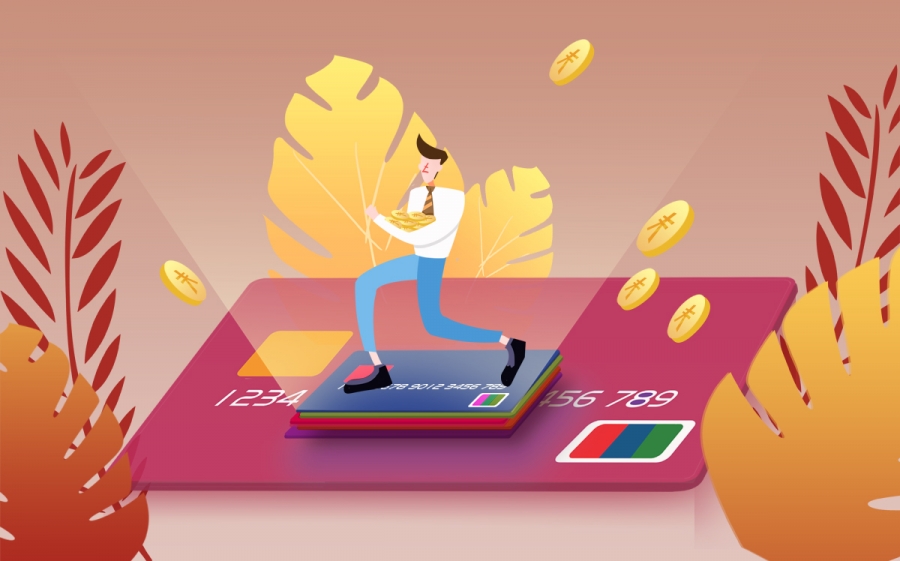












 营业执照公示信息
营业执照公示信息